Simple Scan, aplicación para escanear en Ubuntu
 Para escanear en Ubuntu existe Xsane un front-end para sane (el motor de escaneo de Ubuntu), para usuarios más o menos experimentados. Desde la versión de Ubuntu 10.04 tenemos una nueva aplicación Simple Scan desarollada por Rober Ancell, sencilla, cómoda, intiutiva, que haciendo uso de sane se encuentra integrada en el escritorio Gnome.
Para escanear en Ubuntu existe Xsane un front-end para sane (el motor de escaneo de Ubuntu), para usuarios más o menos experimentados. Desde la versión de Ubuntu 10.04 tenemos una nueva aplicación Simple Scan desarollada por Rober Ancell, sencilla, cómoda, intiutiva, que haciendo uso de sane se encuentra integrada en el escritorio Gnome.
Entre otras funciones permite establecer la resolución, elegir entre escanear texto (escanea en blanco y negro) o imagen (escanea en color), recortar, girar, guardar en diversos formatos (pdf, png, jpg).

INSTALACIÓN
♦ En Ubuntu 10.10 Maverick, Ubuntu 10.04 Lucid y Ubuntu 9.10 Karmic
Instalamos el repositorio
sudo add-apt-repository ppa:robert-ancell/simple-scan
Actualizamos
sudo apt-get update
Instalamos simple scan
sudo apt-get install simple-scan
♦ En Ubuntu 11.04 Natty
A día de hoy (12-julio-2011) no existe repositorio para Natty, pero podemos instalarlo descargando el paquete «.deb» correspondiente desde lauchpad
Para 32 bits => https://launchpad.net/ubuntu/natty/i386/simple-scan/2.32.0.1-0ubuntu1
Para 64 bits => https://launchpad.net/ubuntu/natty/amd64/simple-scan/2.32.0.1-0ubuntu1
O bien descargando y compilando el paquete fuente => https://launchpad.net/simple-scan
– Editado –
♦ Simple Scan ya se encuentra en los repositorios oficiales de Ubuntu 11.10 … Ubuntu 13.04. Lo encontramos en el Centro de Software: Simple Scan
O podemos instalarlo desde la terminal tecleando,
sudo apt-get install simple-scan
Fuente https://launchpad.net/simple-scan
Publicado el 12 julio, 2011 en Aplicaciones, Linux, Ubuntu y etiquetado en linux, scaner, simple scam, Ubuntu. Guarda el enlace permanente. 2 comentarios.


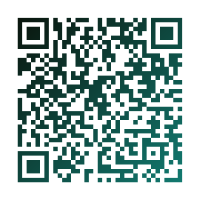

Muchas veces necesito escanear un documento en color, pero lo necesito guardar en pdf, sin embargo el programa solo lo hace en blanco y negro y no permite guardar imágenes como pdf. ¿Hay alguna alternativa?
Gracias
Hola Daniel. Para poder escanear en «color» debemos seleccionar «Foto»…
Documento -> Escanear -> Foto
Una vez escaneado, ve a «Guardar como», pon al documento el nombre que desees. En la parte inferior izquierda de esa ventana puedes ver una flecha seguida del texto «Seleccione el tipo de archivo». Haciendo click sobre él con el ratón se muestran 3 opciones: PDF,JPG y PNG. Selecciona PDF y te guardará el documento en ese formato.